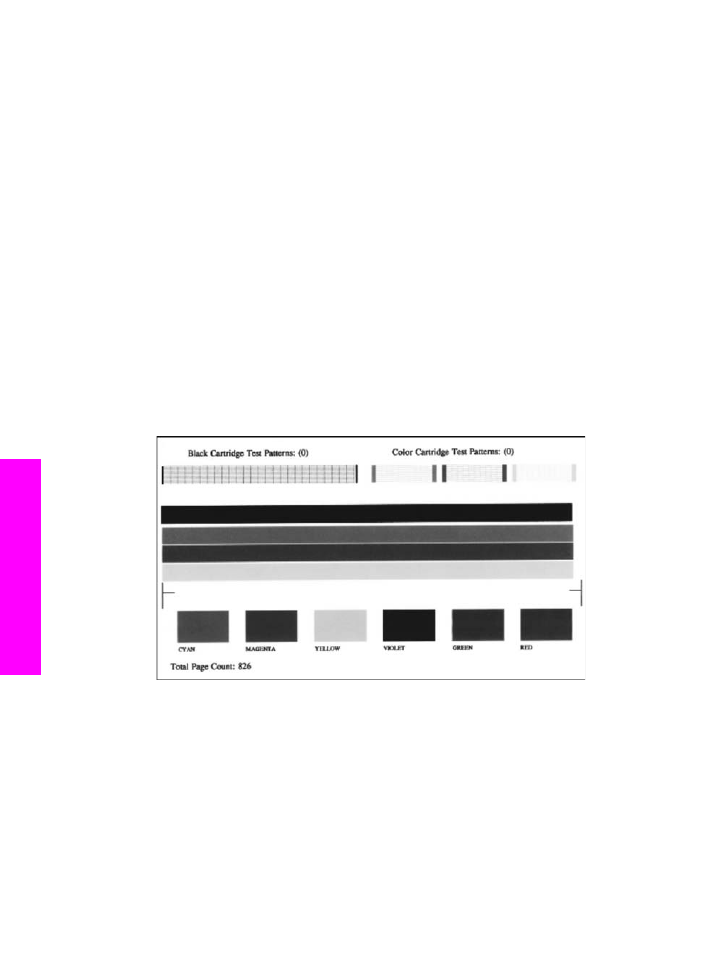
Otomatik test raporu yazdırma
Yazdırma ile ilgili sorunlar yaşıyorsanız, yazıcı kartuşlarını değiştirmeden önce, bir
otomatik test raporu yazdırın. Bu rapor, yazıcı kartuşları da dahil olmak üzere,
aygıtınızın çeşitli yönleri hakkında bilgi sağlar.
1.
Giriş tepsisine letter, legal veya A4 boyutta kullanılmamış düz beyaz kağıt
yerleştirin.
2.
Ayarlar
düğmesine basın.
3.
2
ve ardından
6
düğmelerine basın.
Bu,
Yazdırma Raporu
menüsünü ve
Otomatik Sınama Raporu
'nu seçer.
HP All-in-One aygıtı, yazdırma ile ilgili sorunun kaynağını belirtebilecek bir
otomatik sınama raporu yazdırır. Raporun mürekkep deneme alanı örneği
aşağıda gösterilmiştir.
4.
Test desenleri düzgün görünüyorlar ve tam bir tablo biçimindeler.
Desenden kırık bir iki taneden fazla çizgi varsa, bu püskürtücülerle ilgili bir sorun
olduğu anlamına gelebilir. Yazıcı kartuşlarını temizlemeniz gerekebilir. Daha fazla
bilgi için bkz.
Yazıcı kartuşlarını temizleme
.
5.
Renkli çizgilerin sayfa boyunca uzandığından emin olun.
Siyah çizgi eksikse, solmuşsa, kesikse veya bir kaç çizgi halinde görünüyorsa,
sağ yuvadaki siyah beyaz yazıcı kartuşunda bir sorun olabilir.
Kalan üç çizgiden biri eksikse, solmuşsa, kesikse veya bir kaç çizgi halinde
görünüyorsa, sol yuvadakiüç renkli yazıcı kartuşunda bir sorun olabilir.
6.
Renk bloklarının düzgün olduğundan ve ve aşağıdaki renkleri gösterdiğinden
emin olun.
Bölüm 15
142
HP Officejet 7200 All-in-One series
HP All-in-One
ayg
ıt
ın
ız
ın b
ak
ım
ı
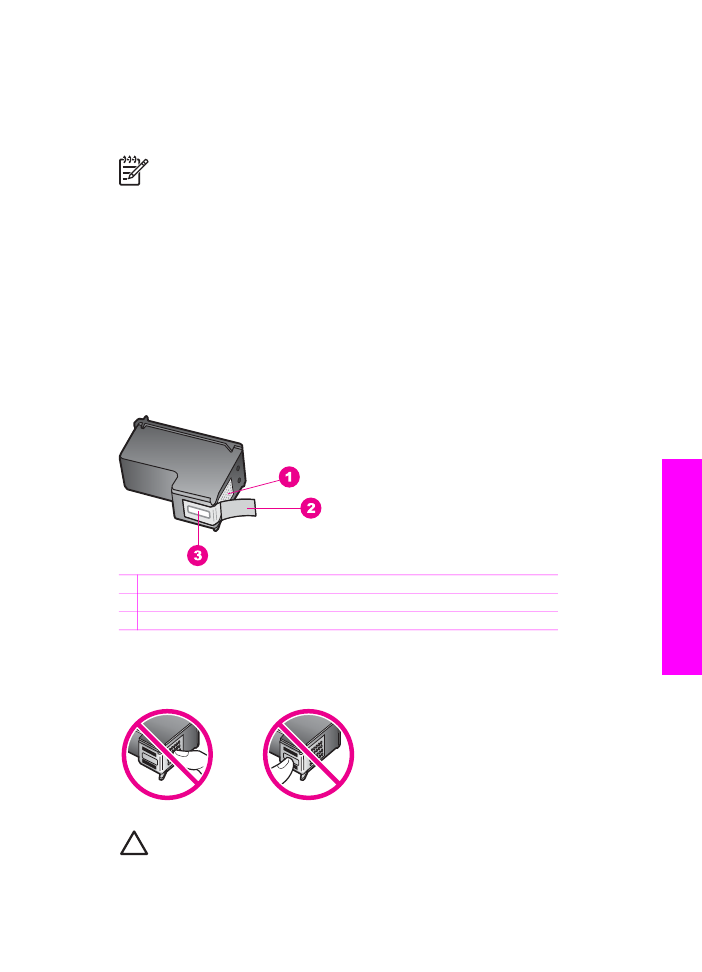
Mavi, mor, sarı, menekşe, yeşil ve kırmızı renk bloklarını görebiliyor olmalısınız.
Bloklar eksikse ya da bir renk bloğu bulanıksa veya bloğun altındaki etiket ile
uyuşmuyorsa, üç renkli yazıcı kartuşunda mürekkep birmiş olabilir. Yazıcı
kartuşunu değiştirmeniz gerekebilir. Yazıcı kartuşlarını değiştirme hakkında daha
fazla bilgi için bkz.
Yazıcı kartuşlarını değiştirme
.
Not
Normal veya düzgün çalışmayan yazıcı kartuşlarından sınama desenleri,
renk çizgileri ve renk blokları örnekleri almak için yazılımınızla birlikte verilen,
ekrandaki HP Image Zone Yardım'a bakın.